Use gatilhos para alternar entre as etapas do Dynamics 365 Guides HoloLens aplicativo
A Microsoft Dynamics 365 Guides inclui gatilhos que você pode usar HoloLens 2 para ir para a etapa seguinte ou anterior. Os gatilhos são colocados no mundo real, onde você conclui suas tarefas e etapas. Isso evita que você tenha que olhar para o cartão de instruções depois de concluir cada etapa, o que pode interromper o fluxo de trabalho.
Gatilhos visíveis e invisíveis
Há dois tipos de gatilhos:
Gatilhos visíveis. Esses são os botões Próximo e Voltar colocados no mundo real onde você faz seu trabalho. Basta selecionar o gatilho com a mão para ir para a etapa seguinte ou anterior. O gatilho é ativado quando sua mão entra na área de gatilho ou sai dela, dependendo de como o autor configurou o gatilho.
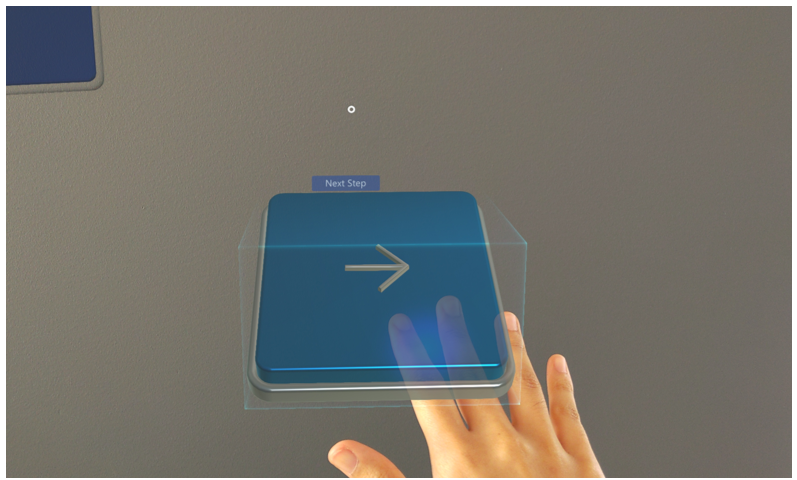
Às vezes, um autor pode adicionar uma linha pontilhada para vincular o gatilho a um lugar no mundo real para ajudá-lo a concluir a etapa.
Gatilhos invisíveis. Um gatilho invisível avança automaticamente para a próxima etapa quando você coloca a mão ou as mãos dentro da área do gatilho. Você não pode ver um gatilho invisível até que sua mão esteja dentro da área do gatilho. Nesse ponto, você verá uma caixa verde clara para indicar que ativou o gatilho. O gatilho é ativado quando sua mão entra na área de gatilho ou sai dela, dependendo de como o autor configurou o gatilho.
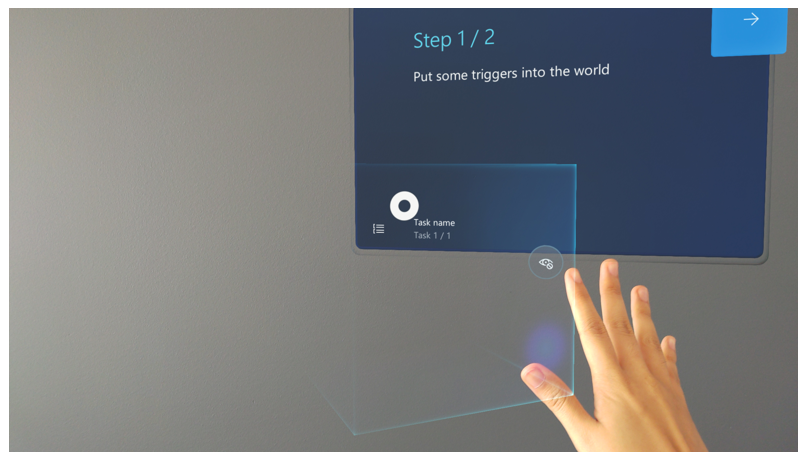
Gatilhos invisíveis reduzem a confusão no mundo real para que você possa concentrar sua atenção na conclusão da etapa.
Indicações visuais e de áudio
Com qualquer tipo de gatilho, você recebe indicações visuais e de áudio ao ativar o gatilho. Isso confirma que você concluiu a etapa e está avançando para a próxima. Por exemplo, se você ativar um acionador, verá a seguinte dica visual Próxima etapa :
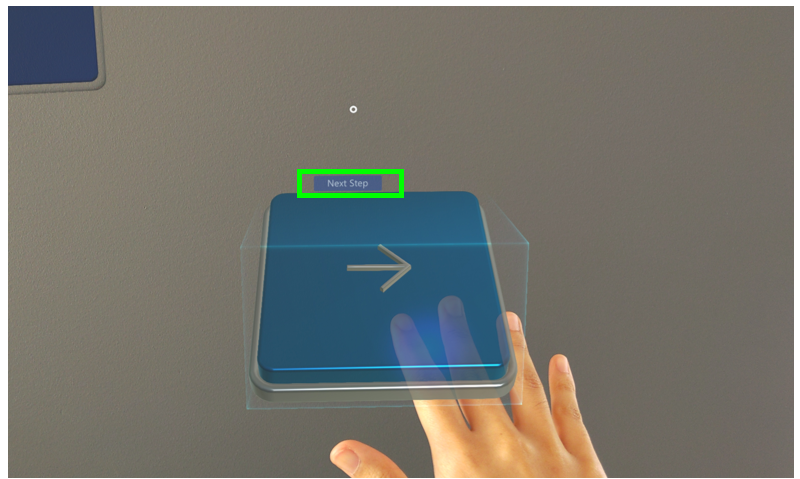
O que vem a seguir?
- Oriente-se com o cartão Step
- Use a linha pontilhada para encontrar a área de foco de uma etapa
- Ativar ou desativar o modo Seguir
- Abra um site no cartão Step
- [Abra um aplicativo em Power Apps de